Découvrez les solutions qui ont fonctionné pour les autres
- Le Service d'exécution Oculus l'erreur est courante et les forums sont inondés de rapports bien que le problème se situe généralement du côté de l'utilisateur.
- L'erreur survient en raison de l'exécution d'une version obsolète du logiciel ou lorsque des applications tierces déclenchent des conflits.
- Pour faire fonctionner les choses, redémarrez l'ordinateur, exécutez Oculus en tant qu'administrateur ou désactivez Accès contrôlé aux dossiers, entre autres solutions.
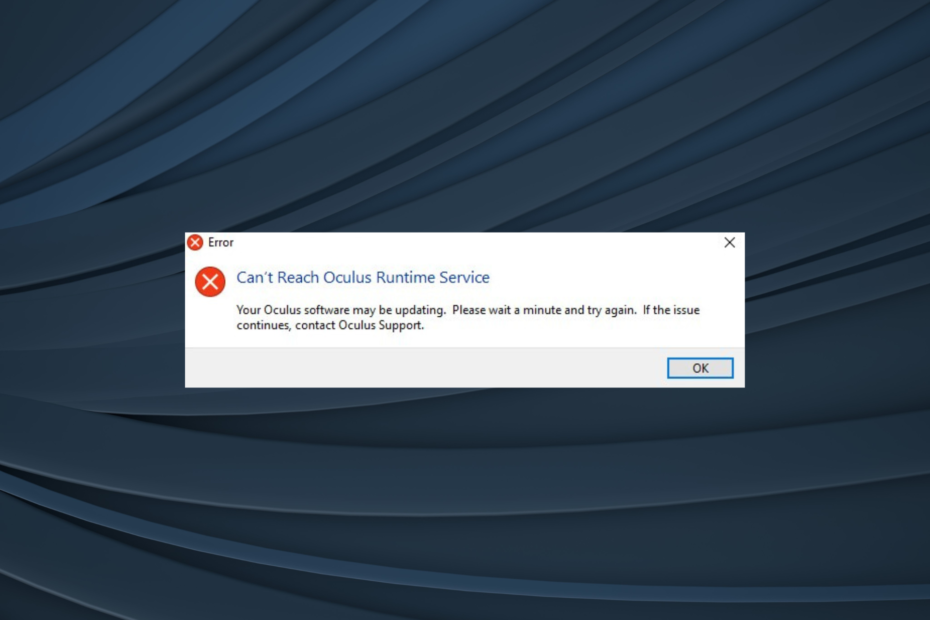
XINSTALLER EN CLIQUANT SUR LE FICHIER DE TÉLÉCHARGEMENT
- Télécharger l'outil de réparation Restoro PC qui vient avec des technologies brevetées (brevet disponible ici).
- Cliquez sur Lancer l'analyse pour trouver les problèmes Windows qui pourraient causer des problèmes au PC.
- Cliquez sur Tout réparer pour résoudre les problèmes affectant la sécurité et les performances de votre ordinateur.
- Restoro a été téléchargé par 0 lecteurs ce mois-ci.
Oculus est un logiciel populaire pour les jeux VR, bien qu'il trouve également une application dans d'autres tâches. Bien que Meta ait maintenu le logiciel, certains problèmes sont inévitables. Et celui qui affecte généralement les utilisateurs est le Service d'exécution Oculus erreur.
Pour ceux qui se demandent ce qu'est le runtime Oculus, c'est le processus d'arrière-plan déclenché par le logiciel et il est chargé de gérer toute l'activité et de s'assurer que tout est en ordre.
Le message d'erreur lit, Impossible d'accéder au service d'exécution Oculus. Votre logiciel Oculus est peut-être en cours de mise à jour. Veuillez patienter une minute et réessayer. Si le problème persiste, contactez le support Oculus. Bien que le message ne vous indique pas la bonne direction, nous le ferons. Continuez à lire pour tout savoir sur l'erreur!
Pourquoi ne puis-je pas accéder aux services Oculus ?
Voici quelques raisons pour lesquelles vous rencontrez des problèmes :
- Exécution d'une version obsolète du logiciel: Pour la plupart des utilisateurs, c'est une version obsolète ou corrompue du logiciel qui a déclenché le Service d'exécution Oculus erreur.
- Les services sont désactivés: Lorsque les services critiques sont désactivés ou mal configurés, vous risquez d'obtenir Impossible d'accéder au service Oculus avec Quête 2.
- Applications tierces en conflit avec le processus: Un antivirus, un pare-feu ou des programmes similaires sont souvent la raison pour laquelle les utilisateurs reçoivent un code d'erreur Oculus.
- Problèmes avec Internet: Dans quelques cas, un connexion Internet lente ou perte aléatoire de connectivité conduit à l'erreur.
Comment corriger l'erreur du service d'exécution Oculus ?
Avant de passer aux solutions légèrement complexes, voici quelques solutions rapides à essayer :
- Redémarrer le PC
- Assurez-vous qu'Oculus est courir en tant qu'administrateur.
- Utiliser un outil de test de vitesse pour vérifier que le La vitesse d'Internet est rapide.
- Désactivez tout antivirus ou pare-feu tiers installé sur le PC. Si cela fonctionne, nous vous recommandons de passer à un logiciel antivirus fiable.
Si rien de tout cela n'aide à se débarrasser du Service d'exécution Oculus erreur, passez aux correctifs répertoriés ci-dessous.
1. Télécharger le correctif
- Allez à la Site officiel d'Oculus, et cliquez sur Télécharger le correctif d'installation.

- Une fois téléchargé, lancez le setup.
- Cliquez sur Oui dans le UAC rapide.
- Maintenant, cliquez sur Réparation dans la configuration.
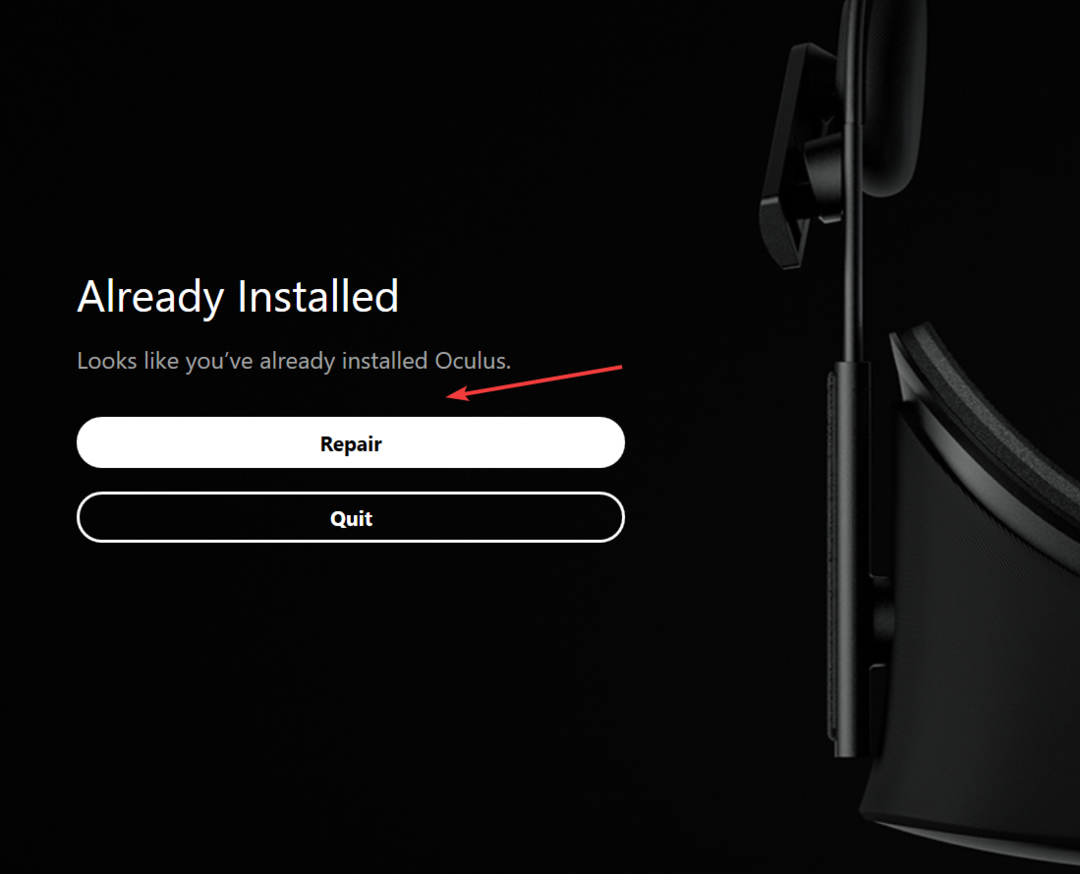
- Encore une fois, cliquez Réparation confirmer.
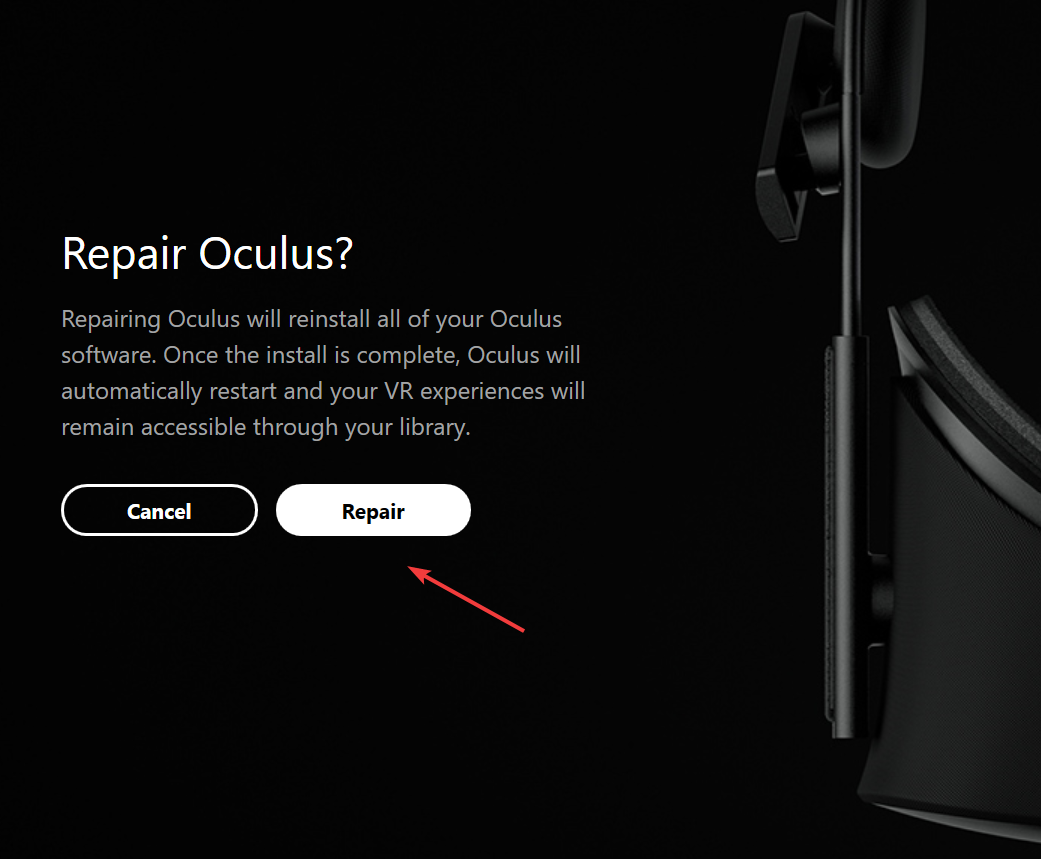
- Une fois le téléchargement terminé, cliquez sur Suivant procéder.
- Relancez le logiciel et installez les mises à jour en attente.
Les développeurs ont reconnu l'erreur Oculus Runtime Service et un correctif a été publié. Ainsi, votre approche principale lorsque vous voyez le Impossible d'accéder au service Oculus message dans Windows 10 devrait être d'installer le correctif.
2. Exécutez Oculus en mode de compatibilité
- Presse les fenêtres + E ouvrir Explorateur de fichiers, collez le chemin suivant dans la barre d'adresse, puis appuyez sur Entrer:
C:\Program Files\Oculus\Support\oculus-client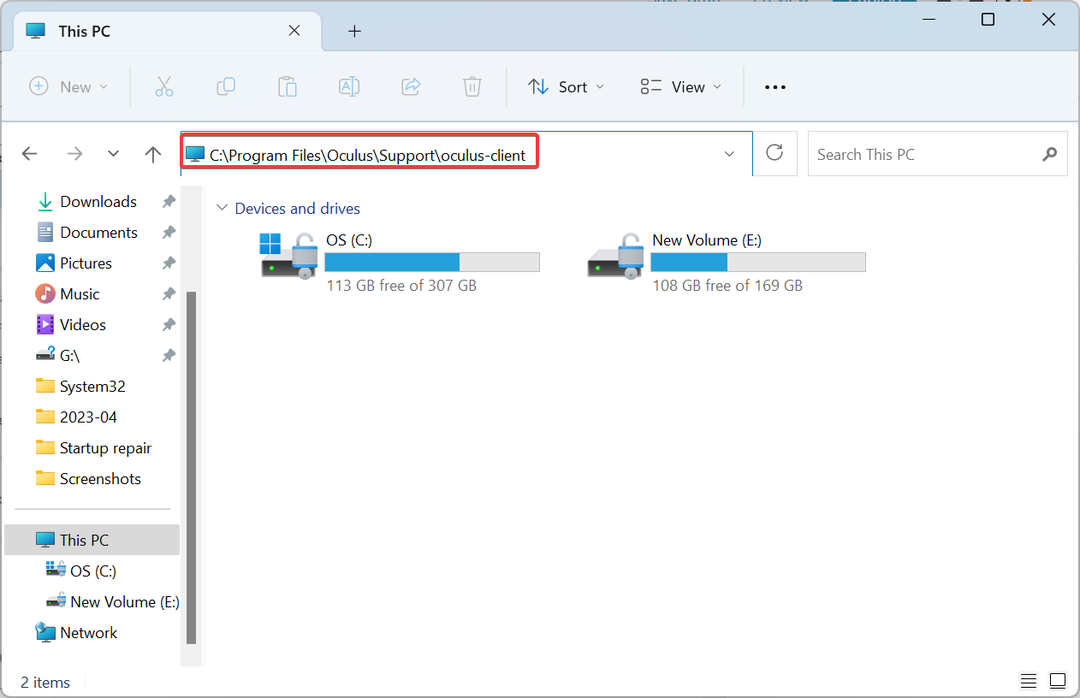
- Faites un clic droit sur le OculusClient.exe fichier et sélectionnez Propriétés.
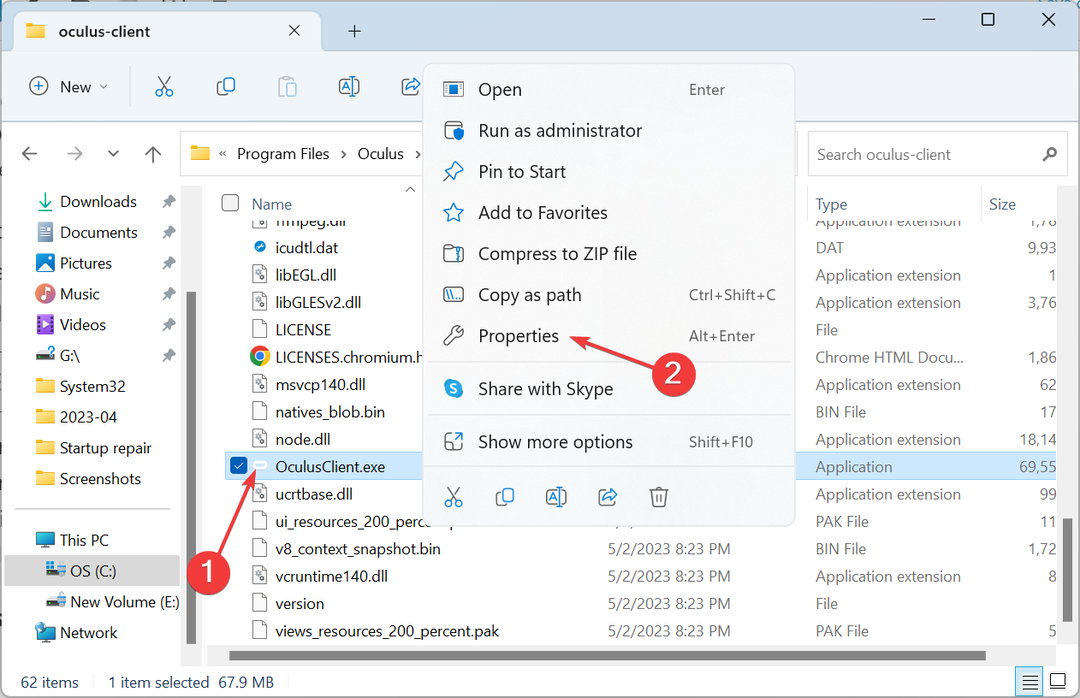
- Naviguez vers le Compatibilité languette.
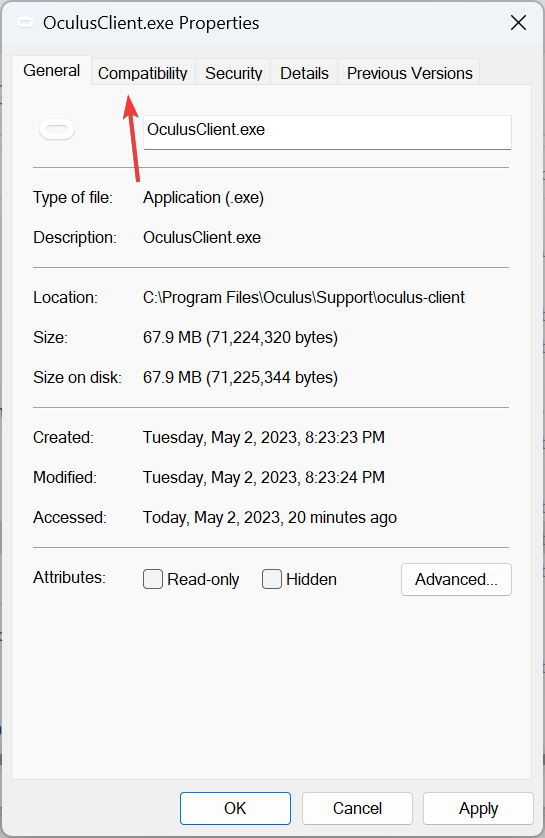
- Cochez la case pour Exécuter ce programme en mode de compatibilité pour, sélectionner Windows 8 dans le menu déroulant, puis cliquez sur D'ACCORD pour enregistrer les modifications.
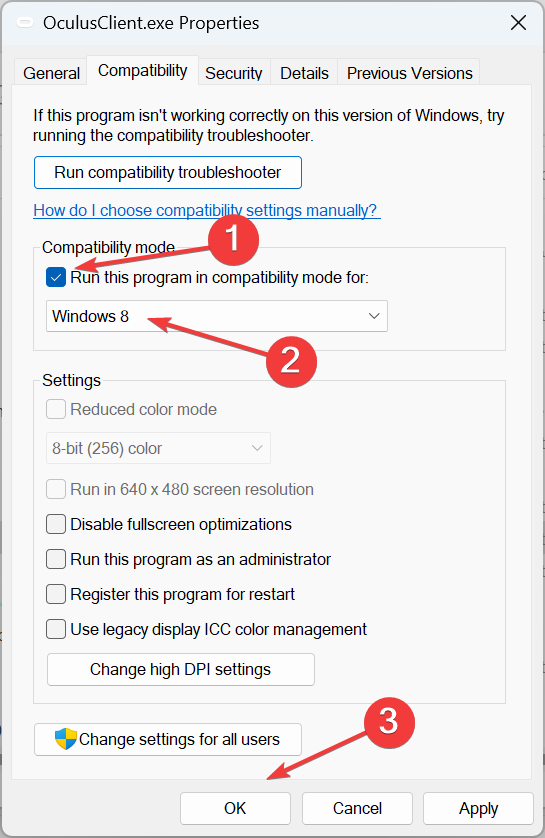
- Une fois cela fait, vérifiez si l'erreur disparaît.
3. Modifier les configurations de service
- Presse les fenêtres + R ouvrir Courir, taper services.msc dans le champ de texte et appuyez sur Entrer.
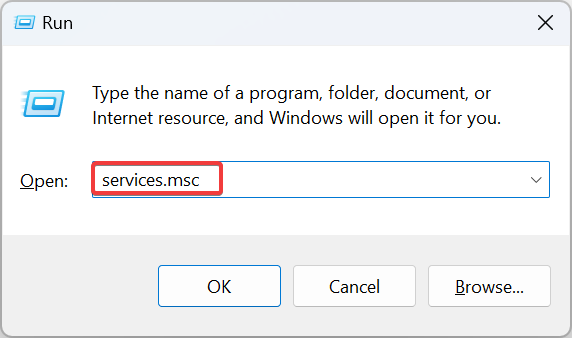
- Localisez le Exécution Oculus VRService, faites un clic droit dessus et choisissez Propriétés.

- Si le service est déjà en cours d'exécution, cliquez sur le Arrêt bouton.
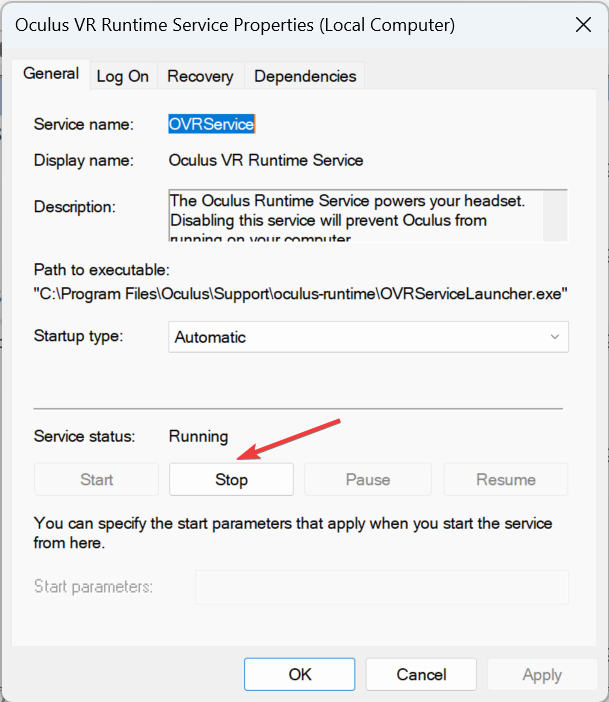
- Maintenant, cliquez Commencer pour l'exécuter à nouveau, puis cliquez sur D'ACCORD pour enregistrer les modifications.
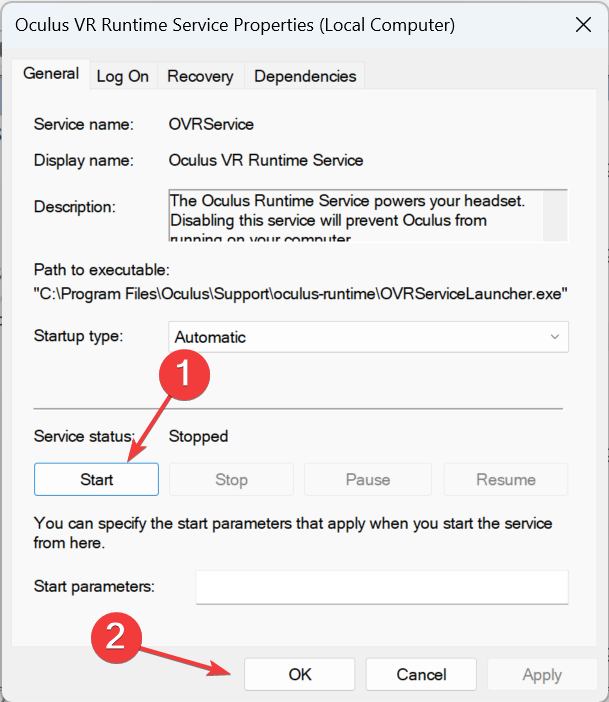
- Revenir à Prestations de service, et double-cliquez sur Expérience audio-vidéo Windows de qualité pour ouvrir ses propriétés.
- Maintenant, sélectionnez Manuel du Type de démarrage menu déroulant, puis cliquez sur D'ACCORD.

Conseil d'expert :
SPONSORISÉ
Certains problèmes de PC sont difficiles à résoudre, en particulier lorsqu'il s'agit de référentiels corrompus ou de fichiers Windows manquants. Si vous rencontrez des problèmes pour corriger une erreur, votre système peut être partiellement endommagé.
Nous vous recommandons d'installer Restoro, un outil qui analysera votre machine et identifiera le problème.
Cliquez ici pour télécharger et commencer à réparer.
Pour de nombreux utilisateurs, reconfigurer le Exécution Oculus VR et Expérience audio-vidéo Windows de qualité les services ont fait l'affaire lorsqu'ils ont rencontré le Service d'exécution Oculus erreur.
4. Désactiver l'accès contrôlé aux dossiers
- Presse les fenêtres + S ouvrir Recherche, taper Sécurité Windows, puis cliquez sur le résultat de recherche pertinent.
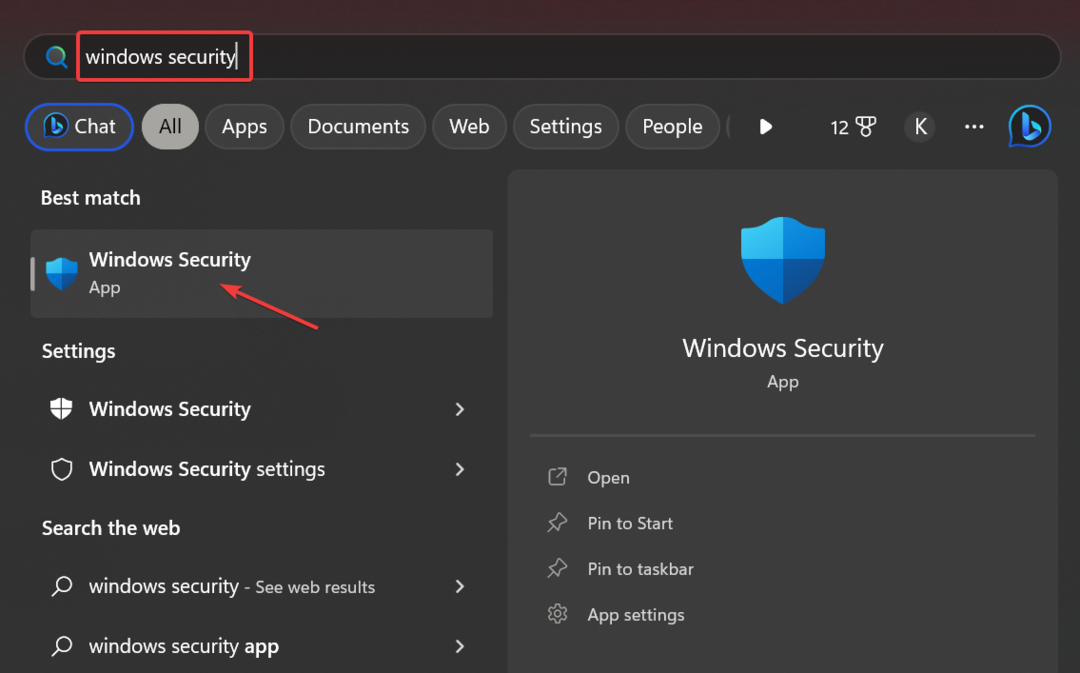
- Sélectionner Protection contre les virus et les menaces parmi les options ici.
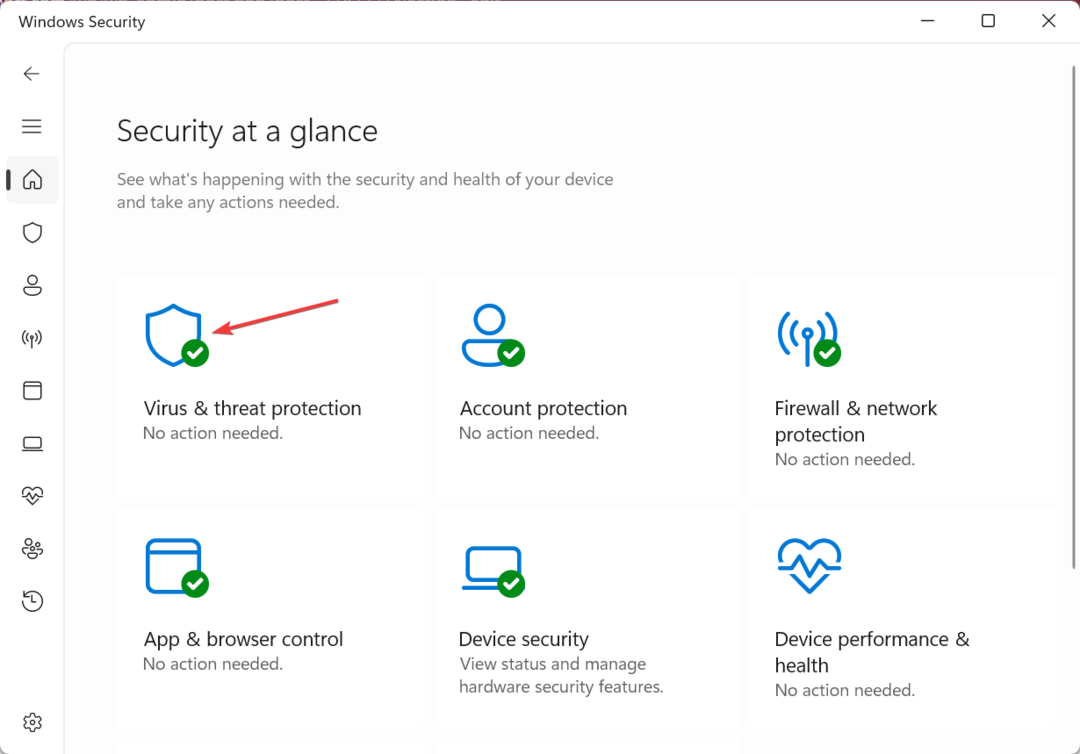
- Cliquer sur Gérer la protection contre les rançongiciels.
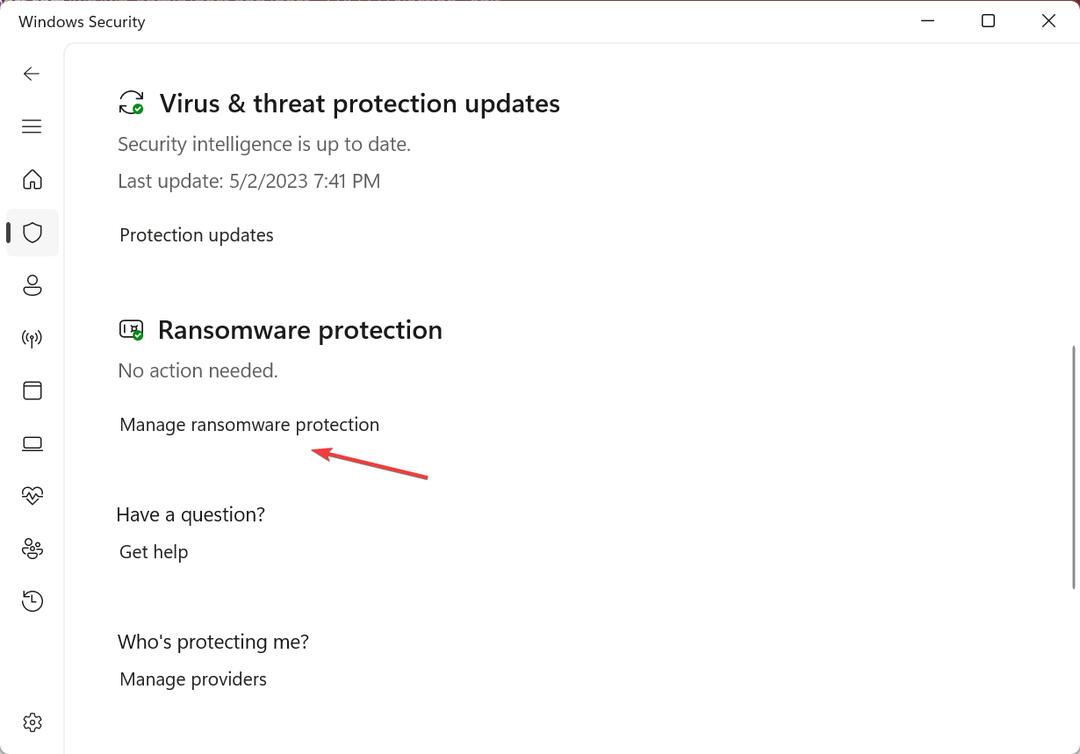
- Maintenant, désactivez la bascule pour Accès contrôlé aux dossiers.
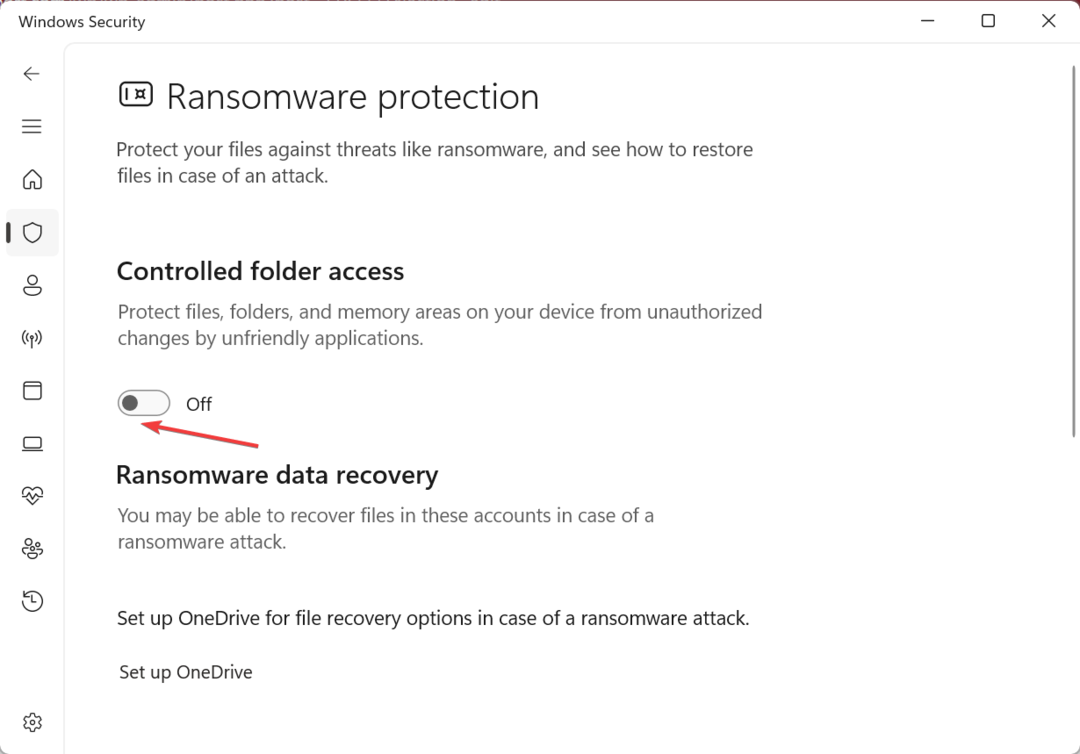
- Cliquez sur Oui dans le UAC invite à confirmer.
Accès contrôlé aux dossiers empêche les applications d'accéder ou de modifier certains fichiers protégés sur l'ordinateur. Bien qu'utile, il s'est avéré qu'il déclenchait Service d'exécution Oculus erreur, et le désactiver a fait l'affaire.
Si cela fonctionne, vous pouvez toujours autoriser Oculus via Controlled Colder Access au lieu de désactiver complètement la fonctionnalité.
5. Ajouter Oculus comme exception dans l'antivirus
- Lancement Sécurité Windows, l'antivirus intégré, puis choisissez Protection contre les virus et les menaces.
- Cliquer sur Gérer les paramètres sous Paramètres de protection contre les virus et les menaces.
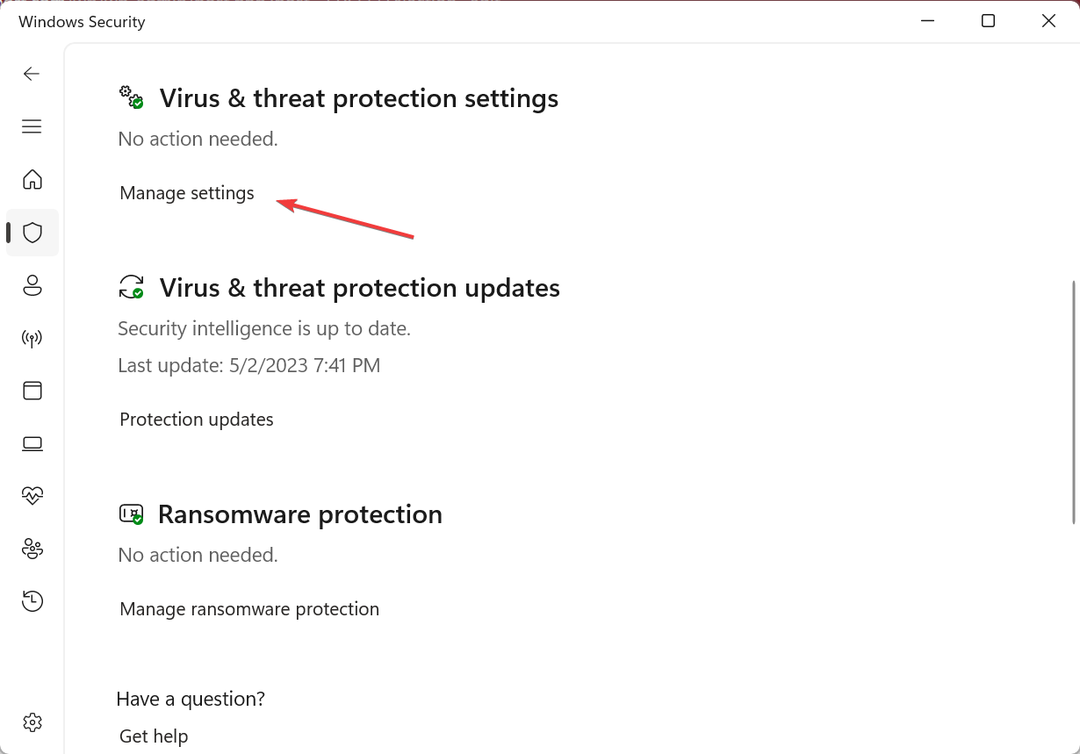
- Cliquer sur Ajouter ou supprimer des exclusions sous Exclusions.
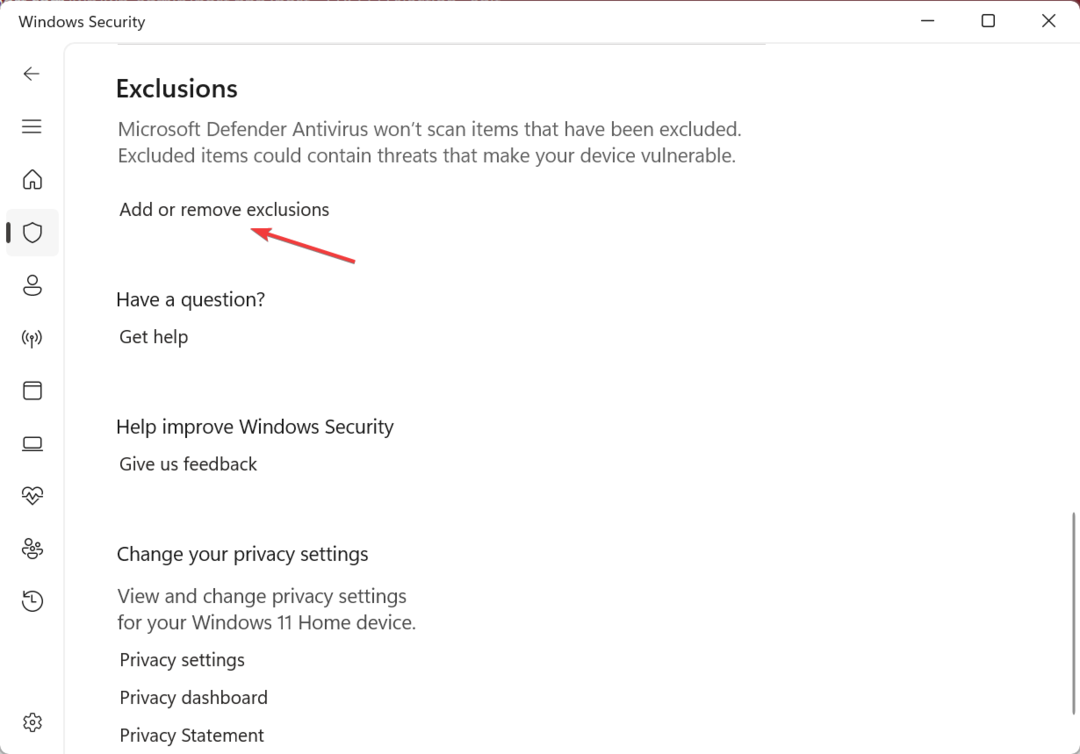
- Maintenant, cliquez sur Ajouter une exclusion et sélectionnez Dossier du menu.
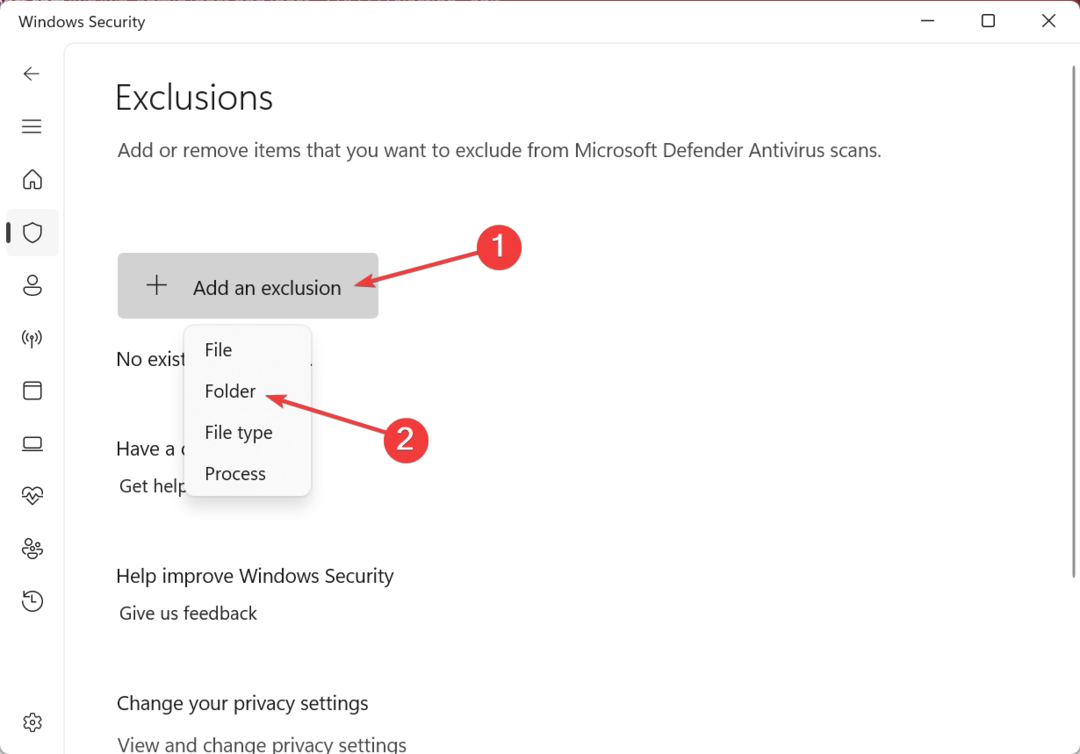
- Naviguez le chemin suivant, choisissez Oculus, et cliquez sur Sélectionner le dossier:
C:\Program Files\Oculus\
- Une fois cela fait, redémarrez l'ordinateur pour que les modifications entrent en vigueur et relancez Oculus.
- Erreur d'exécution: Impossible d'appeler Proc [Guide de correction]
- .DLL n'est pas une application Win32 valide: 5 façons de le réparer
- Erreur BSOD Srv2.sys: causes et comment y remédier
6. Supprimer le fichier problématique
Bien que cette solution ait fonctionné pour la plupart, elle a également entraîné de graves problèmes lors de l'exécution d'Oculus sur certains ordinateurs, et les utilisateurs ont dû réinstaller l'application. Alors, procédez à vos risques et périls.
- Presse les fenêtres + E ouvrir Explorateur de fichiers, et suivez le chemin suivant :
C:\Program Files\Oculus\Support\oculus-runtime\server-plugins - Maintenant, sélectionnez le RemoteHeadset.dll déposer et frapper Supprimer pour l'effacer.
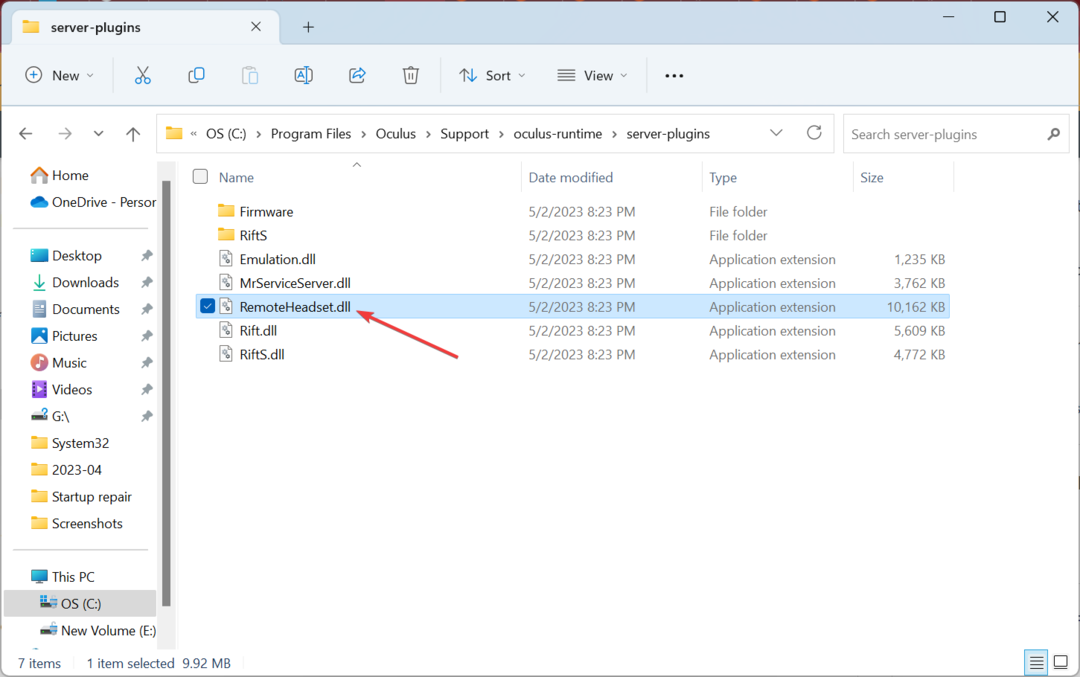
- Une fois terminé, redémarrez l'ordinateur.
corrompu ou fichiers DLL manquants sont souvent la raison pour laquelle les utilisateurs rencontrent des erreurs dans les applications, y compris le Service d'exécution Oculus erreur.
7. Réinstaller le logiciel
- Presse les fenêtres + R ouvrir Courir, taper appwiz.cpl, et frappez Entrer.
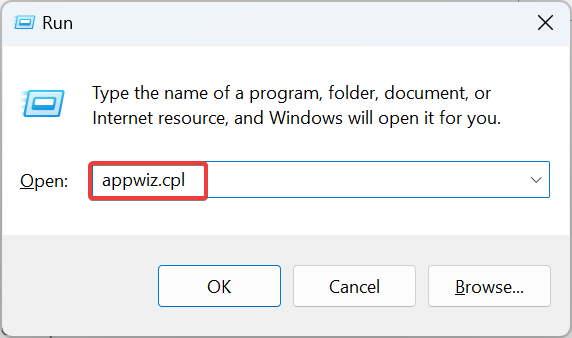
- Sélectionner Oculus dans la liste des programmes installés, puis cliquez sur Désinstaller.

- Suivez les instructions à l'écran pour terminer le processus, supprimez ses fichiers et dossiers dans tous les répertoires pertinents et redémarrez l'ordinateur.
- Maintenant, allez au site officiel et téléchargez le Oculus installateur.
- Exécutez le programme d'installation et attendez que l'installation se termine.
Lorsque rien d'autre ne fonctionne, vous pouvez toujours réinstaller le logiciel en dernier recours en cas de Service d'exécution Oculus erreur. Si le problème n'est toujours pas résolu, réessayez, mais cette fois, utilisez un logiciel de désinstallation efficace pour effacer tous les fichiers et entrées de registre restants avant la réinstallation.
Et une fois que vous avez corrigé les choses, vérifiez les meilleur antivirus pour Oculus Quest 2 et obtenez-en un pour une expérience plus sûre.
Pour toute question ou pour partager plus de solutions avec nous, laissez un commentaire ci-dessous.
Vous avez toujours des problèmes? Corrigez-les avec cet outil :
SPONSORISÉ
Si les conseils ci-dessus n'ont pas résolu votre problème, votre PC peut rencontrer des problèmes Windows plus profonds. Nous recommandons télécharger cet outil de réparation de PC (évalué Excellent sur TrustPilot.com) pour y répondre facilement. Après l'installation, cliquez simplement sur le Lancer l'analyse bouton puis appuyez sur Tout réparer.
